本教程适用版本:WPS 365 点击免费使用
我们在使用Excel表格时,如果遇到相同标签合并,少则可以自己来合并,很多的情况就既费时又费力,该如何操作呢?今天小编就来教大家Excel中相同标签快速合并,一起来学习一下吧。
首先,打开所要处理的表格,将光标定位在所要进行数据合并的任意单元格中,Excel表会自动选中与之对应的区域,点开【数据】——【分类汇总】
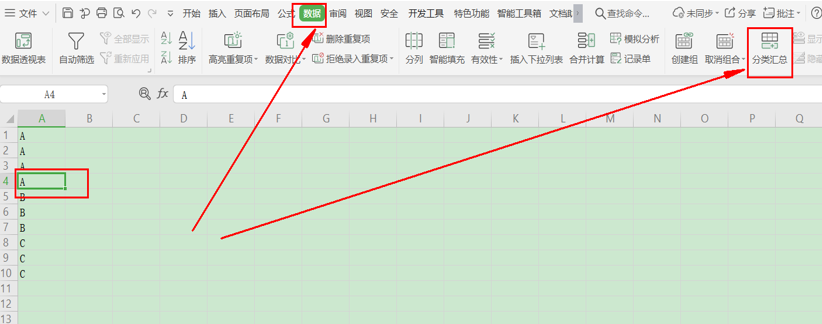 >>免费升级到企业版,赠超大存储空间
点开【分类汇总】——【汇总方式】改为:计数,其他设置默认,再点击【确定】即可:
>>免费升级到企业版,赠超大存储空间
点开【分类汇总】——【汇总方式】改为:计数,其他设置默认,再点击【确定】即可:
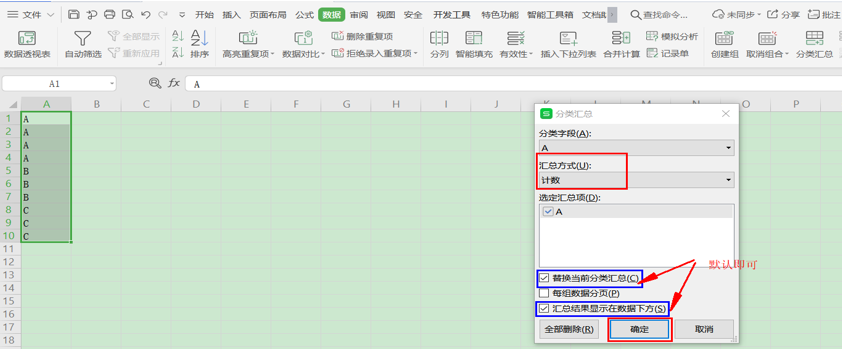 >>免费升级到企业版,赠超大存储空间
点击【确定】后,观察表格左侧多出一例汇总数据,选中B1前计数到最后计数前,按Ctrl+G,调出定位:
>>免费升级到企业版,赠超大存储空间
点击【确定】后,观察表格左侧多出一例汇总数据,选中B1前计数到最后计数前,按Ctrl+G,调出定位:
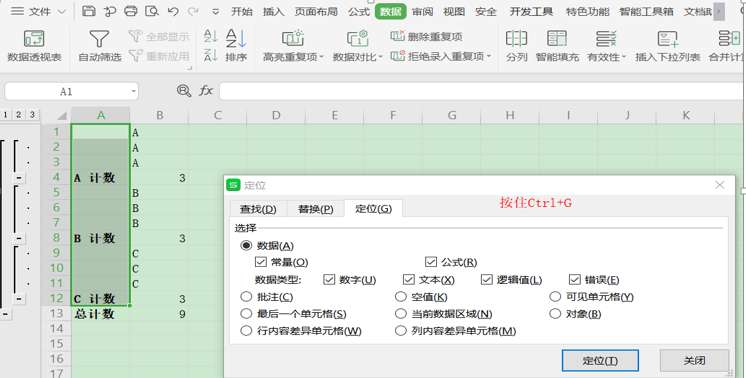 >>免费升级到企业版,赠超大存储空间
【定位】调出来以后,在【选择】——【空值】——【定位】即可,如图所示:
>>免费升级到企业版,赠超大存储空间
【定位】调出来以后,在【选择】——【空值】——【定位】即可,如图所示:
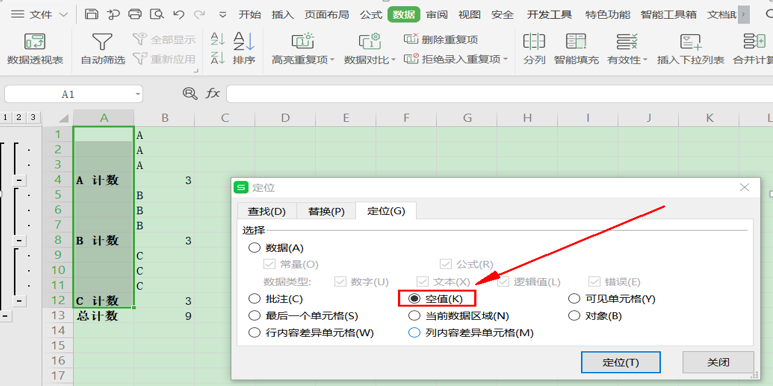 >>免费升级到企业版,赠超大存储空间
对所定位的单元格进行合并,操作依次为:【开始】——【合并居中】,所定位的单元格就被合并 如图所示:
>>免费升级到企业版,赠超大存储空间
对所定位的单元格进行合并,操作依次为:【开始】——【合并居中】,所定位的单元格就被合并 如图所示:
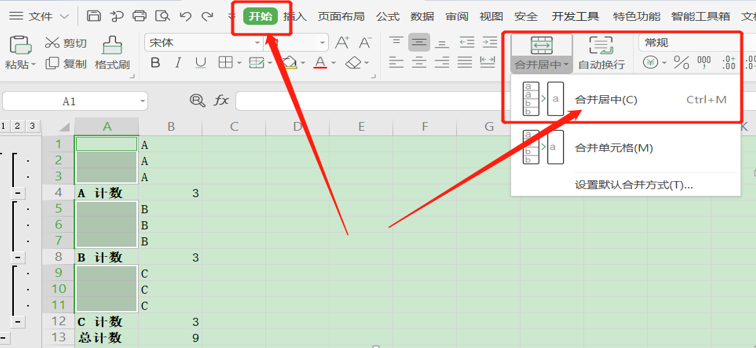 >>免费升级到企业版,赠超大存储空间
单元格合并完,则取消之前数据的【分类汇总】,再次点击【分类汇总】——【全部删除】即可,如图所示:
>>免费升级到企业版,赠超大存储空间
单元格合并完,则取消之前数据的【分类汇总】,再次点击【分类汇总】——【全部删除】即可,如图所示:
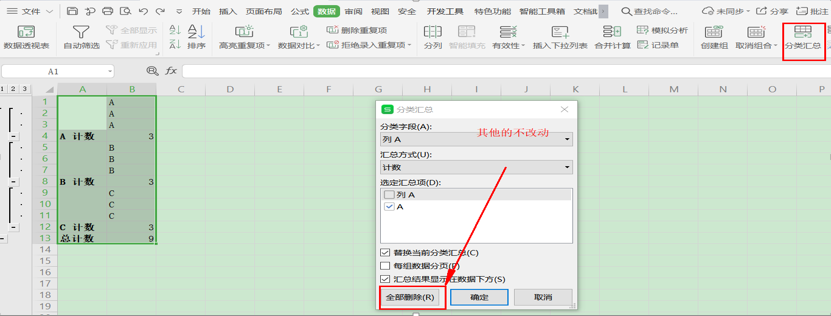 >>免费升级到企业版,赠超大存储空间
将(A1,A9)区域选中,点击【格式刷】进行复制,如图所示:
>>免费升级到企业版,赠超大存储空间
将(A1,A9)区域选中,点击【格式刷】进行复制,如图所示:
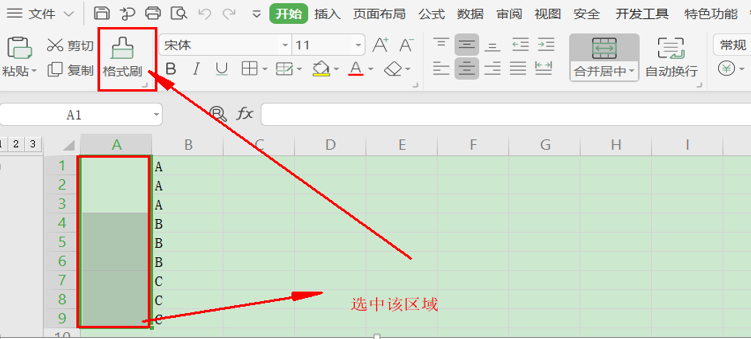 >>免费升级到企业版,赠超大存储空间
将B例的格式用【格式刷】刷一下即可,线条及填充颜色根据我们需要进行设置即可:
>>免费升级到企业版,赠超大存储空间
将B例的格式用【格式刷】刷一下即可,线条及填充颜色根据我们需要进行设置即可:
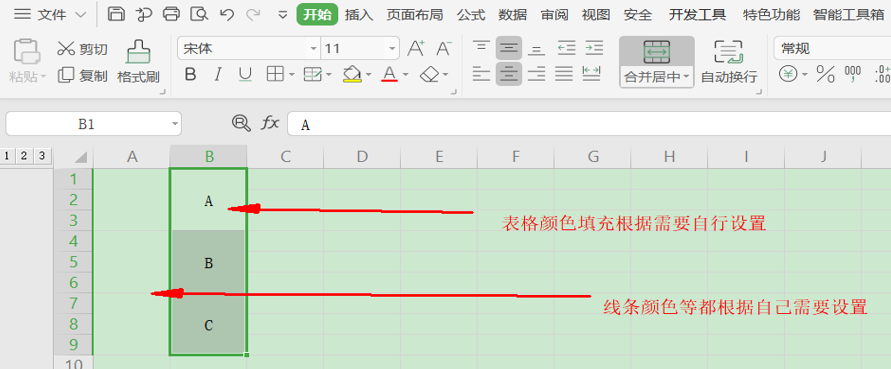 >>免费升级到企业版,赠超大存储空间
再将辅助列(A列)删除,选中A列,右键删除即可,在调整下表格线条及填充颜色就极其美观,如图所示:
>>免费升级到企业版,赠超大存储空间
再将辅助列(A列)删除,选中A列,右键删除即可,在调整下表格线条及填充颜色就极其美观,如图所示:
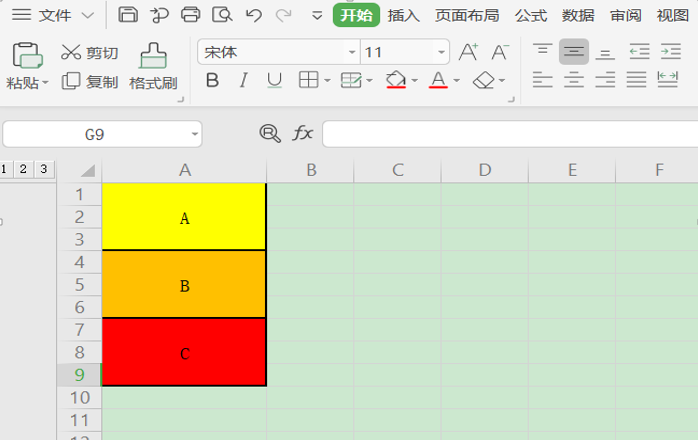 >>免费升级到企业版,赠超大存储空间
那么,在使用Excel表格时,相同标签快速合并,是不是非常简单呢,你学会了吗?
>>免费升级到企业版,赠超大存储空间
那么,在使用Excel表格时,相同标签快速合并,是不是非常简单呢,你学会了吗?

